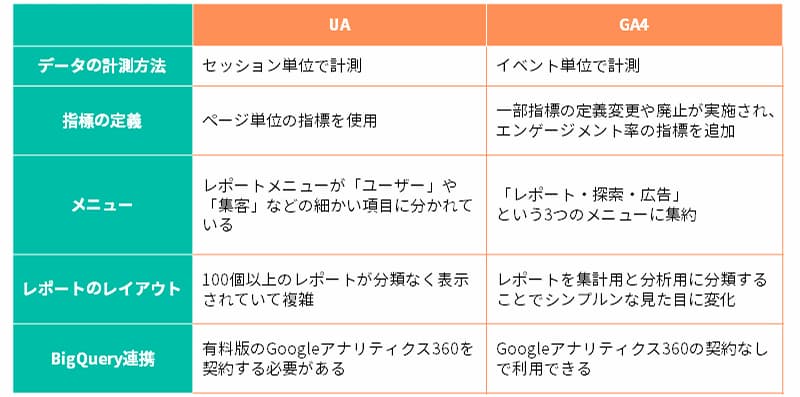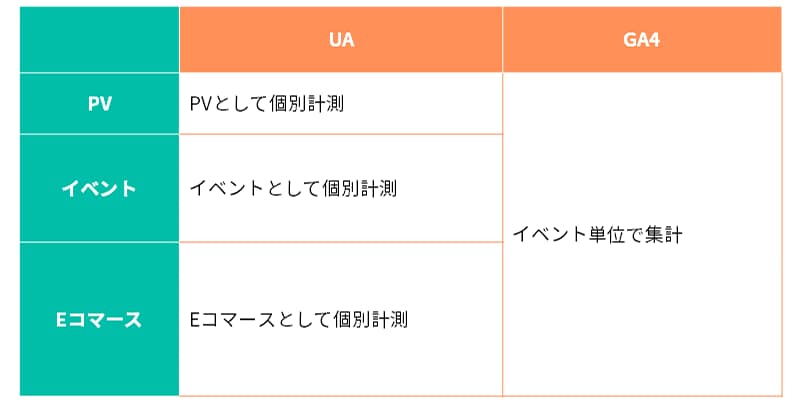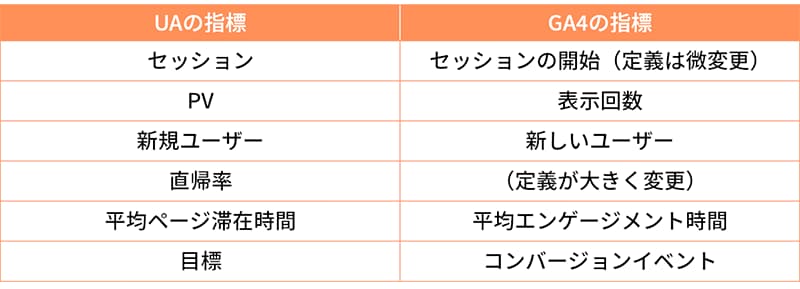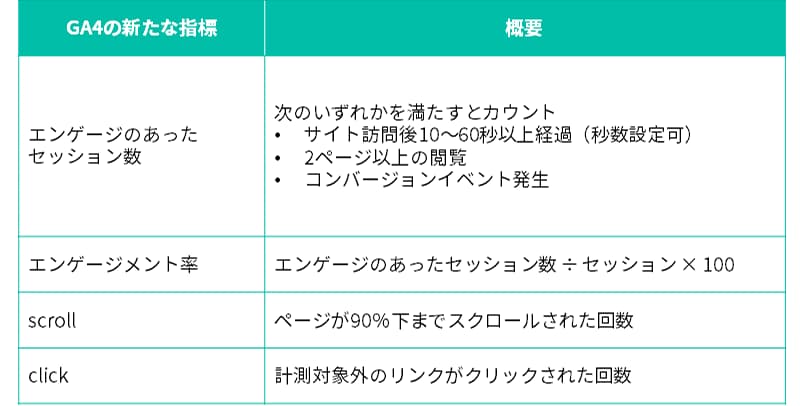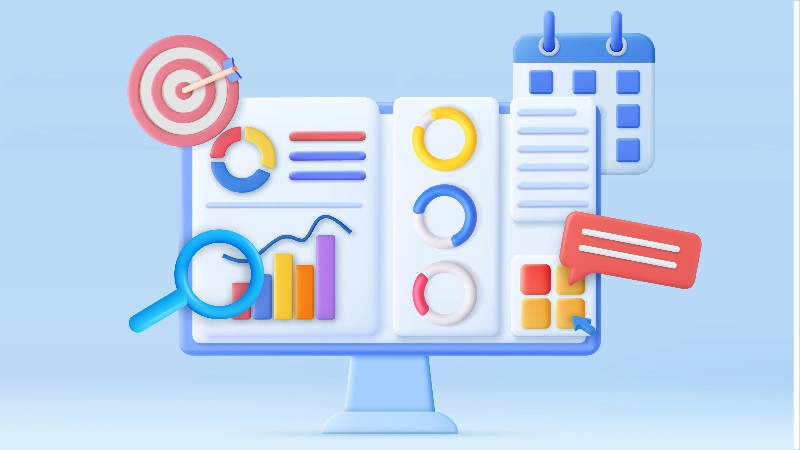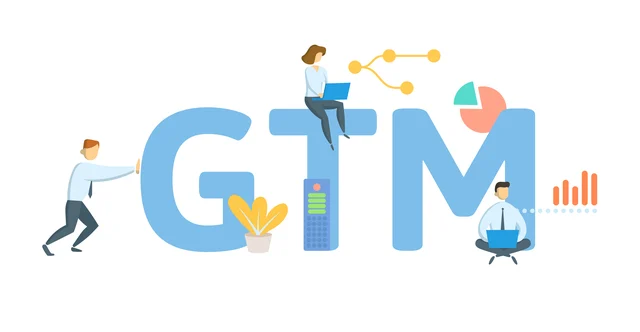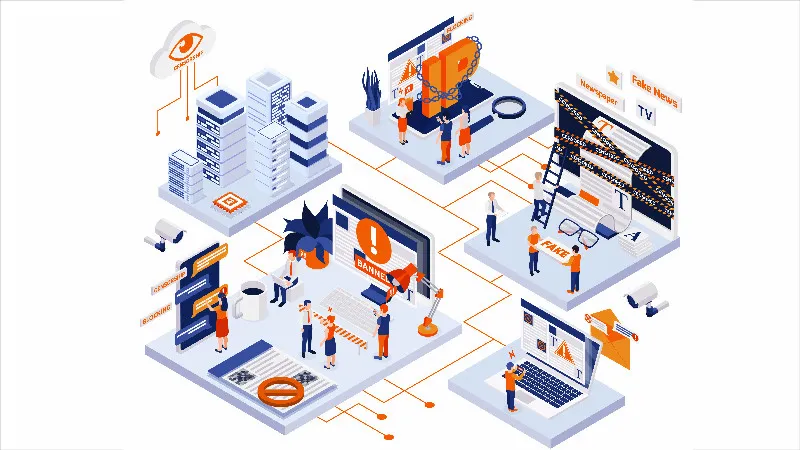ユニバーサルアナリティクス(UA)は、2023年7月1日をもってサポートを終了しました。
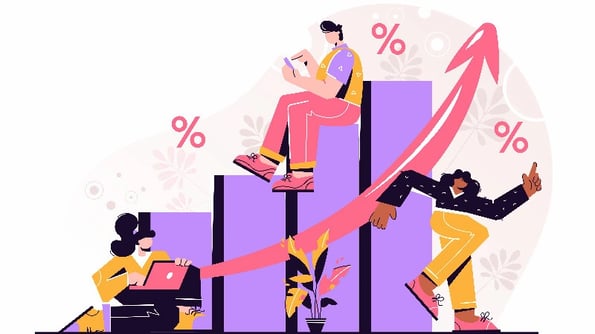
【無料】GA4で変わること!専門家による動画解説
Web分析の第一人者である小川 卓氏が、GA4の概要やGA4を凝縮してお伝えする動画とPDF資料のセットです。GA4の変更点と基礎についてぜひ参考にしてください!
継続してGoogle アナリティクスを利用するには、Google アナリティクス 4プロパティ(GA4)への移行手続きが必要です。
UAからGA4への移行により、分析の主軸が大きく変化しました。そのため、GA4とUAは、まったく別物のアクセス解析ツールとして使い分ける必要があります。
本記事では、GA4とUAの違いを5つにまとめ、具体的な変更点を紹介します。それぞれのツールを比較することで、GA4へのよりスムーズな移行が可能になるでしょう。
日本におけるアクセス解析の第一人者、小川卓氏のアドバイスもお届けします。

Google アナリティクス 4(GA4)の基礎と導入ステップ
Web分析の第一人者 小川卓氏に学ぶ!
- 小川卓氏によるGoogle アナリティクス 4概論の講演
- GA4の実装方法
- GA4の探索機能
- GA4とHubSpotの連携について
今すぐダウンロードする
全てのフィールドが必須です。

GA4とUAのコンセプトの違い
GA4とUAの最も大きな違いは、分析の主軸が「セッション」から「ユーザー」へと変化したことです。「同じツールのバージョン違い」ではなく、設計のコンセプトそのものが変わったといえるでしょう。
セッションとは、Webサイトに訪問したユーザーが行う一連の操作単位を指し、あるページに着地して離脱するまでの行動を1セッションとしてカウントします。パソコンやスマートフォンなどの端末ごとに別々のセッションとしてカウントされるため、従来のセッションを軸とした分析では、ユーザー個別の行動を正確に捉えきれないという課題がありました。
最近では、1人のユーザーがパソコンやスマートフォン、タブレットなど、複数の端末を使用してWebサイトを閲覧するライフスタイルが定着しています。つまり、従来のUAのように、異なる端末ごとに計測を行っていては、各ユーザーの正確な行動をデータとして取得できないということです。
GA4に採用されている「ユーザー中心」の分析軸は、異なる端末からのアクセスでも同一ユーザーだと判別できる、新しいユーザー行動に対応した仕組みです。セッション単位ではなく、ユーザー単位でデータを計測することで、自社に最も適合するセグメントを見つけやすくなります。
ウェブアナリストの小川氏は、次のように話します。
「初期のGoogle アナリティクスには、『ユーザーを分析するツール』という概念がまだありませんでした。しかし、動画やアプリ、ECサイトなど、さまざまなプラットフォームが普及したことにより、ページ内でのユーザー行動が多様化したのです。
従来のセッションベースではユーザーの行動が分断されてしまい、コンバージョンから辿っても、本来の行動が見えてきません。GA4は、ユーザー行動を分析するために設計された新しいツールと考えて良いでしょう。」
GA4とUAの具体的な変更点
Google アナリティクスはコンセプトそのものが大幅に更新されたため、GA4とUAでは細かい仕様にも違いがあります。GA4とUAの違いを一覧表にまとめましたので、参考にしてください。
ここからは、5つの比較ポイントを詳しく解説します。
1. データの計測方法
UAはセッションにもとづいた計測方法を採用していましたが、GA4では、ユーザーが何らかのアクションを起こしたタイミングで、その行動がすべてイベントとして計測されます。
いままでPVやEコマースなどの種類で個別に計測されていたものが、GA4からはイベントとしてまとめて集計されるということです。
UAでは、「ユーザーがAからBというページに移動した」といったページ間遷移にかかわるデータは解析できても、「ページ内で資料をダウンロードした」というページ遷移を伴わない情報は把握できませんでした。
その点、イベントという単位のみで計測を行うGA4なら、ユーザーがページを遷移せずとも、コンバージョンやエンゲージメントに結び付く行動データを収集できるようになります。
また、GA4では、Webサイトとアプリを横断したデータ計測が可能になりました。
UAには、1つのアカウントに複数のWebサイトを登録し、それぞれの計測データを表示させる「ビュー」という機能があります。GA4では、ビューの代わりに「データストリーム」という機能が追加され、Webサイト・iOSアプリ・Androidアプリと個別のデータを収集できるようになっています。
2. 指標の定義変更
GA4では、データの計測方法が根本的に変わったことで、UAで使用されていた指標の定義が変更または廃止となりました。例えば、以下のような変更が加えられています。
また、GA4では以下のような新たな指標が追加されています。
以下にて、いくつかの指標についてもう少し詳しく解説します。
表示回数
UAでは「ページビュー」としていたものが「表示回数」に変わっています。ページビューは単一のWebサイト内のみを対象にしていたのに対し、表示回数は同じストリームを共有するWebサイトやアプリのアクセスも対象となります。
GA4の画面では、「レポート」→「エンゲージメント」→「ページとスクリーン」と進むことで確認できます。
GA4の表示回数について詳しくは以下のコラムをご参照ください。
エンゲージメント
GA4では新たにエンゲージメントという指標が追加されました。「レポート」→「集客」→「トラフィック獲得」と進むことで、「エンゲージのあったセッション数」を確認できます。これを「セッション」で除することでエンゲージメント率を求めることができます。
GA4のエンゲージメントについて詳しくは以下のコラムをご参照ください。
直帰率
GA4ではレポートページにて直帰率の指標が確認できなくなりましたが、GoogleではGA4の直帰率を「エンゲージメントのなかったセッション」と定義しています。そのため、GA4における直帰率はエンゲージメントと逆数になります。
UAにおける直帰率とは定義が大きく異なるため、単純に比較することはできません。
GA4の直帰率について詳しくは以下のコラムをご参照ください。
3. メニューの変更
10項目のサイドメニューがあったUAに対して、GA4は6項目とシンプルなメニューに変わりました。「ユーザー」や「集客」などの細かい項目に分かれていたレポートが簡素化され、そのほかに「探索」と「広告」の項目が追加されています。
なかでも探索機能は、集計したデータをもとに、複数の切り口から分析を行いたいときに便利です。探索機能を使うと、ページの流入元や流入先といった複数の項目を自由に組み合わせて、独自のグラフや表を作成できます。
4. レポートのレイアウト
GA4のレポートのレイアウトは、UAに比べてシンプルな設計になっています。画面に最初から表示されている指標は、「ユーザー・新しいユーザー・平均エンゲージメント時間・合計収益」の4種類のみです。
また、GA4のレポートには、全体的なデータのみを把握できる「集計用」と、特定の指標を絞り込んで詳細なレポートを作成できる「分析用」があり、用途に合わせて選択できます。
用途の分類なく膨大なレポートが表示されていたUAとの大きな違いです。
5. 連携可能なツールが追加
GA4では、これまでGoogle アナリティクス360のみで連携可能だった「BigQuery」が無料で連携できるようになりました。
BigQueryとは、Google が提供するビッグデータ解析サービスです。本来は蓄積されたデータを高速で処理するためのツールですが、GA4と連携することで、BigQueryで管理しているユーザーの行動履歴情報を、GA4のデータと統合して分析できるようになります。
GA4とUAの共通点
UAとGA4は、「Webサイトのパフォーマンスを向上させる」という目的そのものは変わっていません。GA4は、UAよりも正確な行動データを計測できるようになり、Webサイトのパフォーマンスを適正評価できるように進化しています。
とはいえ、データの計測方法が大きく異なるので、共通点と呼べる部分はほとんどありません。そのため、両者は似て非なるアクセス解析ツールだと捉えましょう。
GA4の設定方法
2023年6月30日まではUAとGA4をあわせて運用することができましたが、現在はGA4のみが利用できるようになっています。
GA4プロパティでGoogleアナリティクスを導入するには、Googleアナリティクスのページへアクセス「測定を開始」からアカウントを作成。トラッキングコードを発行し、自社Webサイトに貼り付けるという流れになります。
詳しい設定方法については、以下のコラムをご覧ください。
UAからの移行で、これまでGTM(Google Tag Manager)を用いてイベントを設定していた場合は、変数やトリガーを変更する必要はありません。ただし、タグの部分のみ条件を設定し直さなければならないので注意しましょう。
GA4はGTMからも導入できます。
GA4についてのよくある質問
ここでは、GA4に関してよくある質問をまとめました。
GA4にてIP除外設定するには?
関係者のアクセスをアナリティクスのデータから除外するには、IP除外の設定を行います。
GA4では以下の手順で設定できます。
- 「管理」から「データストリーム」を選択
- 設定しているストリームを選択
- Googleタグの「タグ設定を行う」を選択
- 「もっと見る」でメニューを展開し、「内部トラフィックの定義」を選択
- 「作成」を選択し、ルール名や除外したいIPアドレスを入力して完了
GA4はサーチコンソールと連携できる?
GA4もUAと同じGoogleアナリティクスのため、サーチコンソールとの連携は可能です。
サーチコンソールとの連携方法については以下のコラムにて解説しています。
UAとGA4のデータは統合できる?
以前運用していたUAのデータとGA4のデータを統合して過去との比較を行いたいと考える方もいらっしゃるかもしれませんが、UAとGA4のデータを統合する手段はありません。
「ページビュー」と「表示回数」など近い指標はあるため、大まかに比較することはできますが、正確な比較にはならない点に注意が必要です。
GA4とUAの違いを理解してスムーズな移行を
GA4とUAは計測方法に大きな違いがあります。計測方法が異なると、指標の種類や定義にも差が生まれるため、両者はまったく別物のアクセス解析ツールとして利用しなければなりません。
GA4とUAの違いを知っておくと、これまでと仕様が大きく異なるGA4の理解が進みやすくなり、スムーズな移行が可能です。GA4は現在も定期的にアップデートされているため、情報収集を欠かさないようにしましょう。
最後に、ウェブアナリストの小川氏からのアドバイスをご紹介します。
分析の軸が変わるため、「チェックする項目は変えた方が良いのか」「どの項目を重視するべきか」と、とまどうこともあるでしょう。KPIとしてPVやセッションを見るべき理由があれば、引き続き見ていく形で問題ありません。
また、BigQueryを無料で使えるようになるので、BIツールを使う場合は、まずBigQueryを接続してください。その後、ほかのBIツールと連携させましょう。現状、API連携が正式リリースされているツールは少ないですが、おおかた対応していくはずです。」